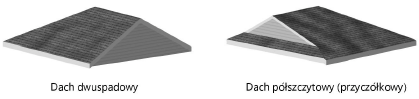Zmiana kształtu dachu
Zmiana kształtu dachu
Program domyślnie utworzy dach czterospadowy. Możesz go przekształcić w dach dwuspadowy (siodłowy) lub półszczytowy (przyczółkowy).
Aby zmienić kształt dachu, wykonaj następujące kroki:
Zaznacz dach za pomocą narzędzia Zaznaczenie.
Wyświetlone zostaną punkty kontrolne wszystkich połaci dachu.
Kliknij punkt kontrolny połaci, którą chcesz edytować.
Na ekranie pojawi się okno dialogowe Dach.
Wprowadź wartość w jednym z pól edycji (kąt, wysokość murłaty lub wysięg okapu). Gdy zaznaczysz opcję Zastosuj do całego dachu, wszystkie połacie dachu zostaną dostosowane zgodnie z nowymi wartościami w polach edycji. Jeśli opcja Zastosuj do całego dachu zostanie odznaczona, wprowadzone zmiany będą mieć zastosowanie tylko do zaznaczonego okapu.
Kliknij, aby pokazać/ukryć parametry.Kliknij, aby pokazać/ukryć parametry.
|
Parametr |
Opis |
|
Typ dachu |
Wyznacz typ dachu. Dostępne są następujące opcje: Czterospadowy, Dwuspadowy oraz Półszczytowy. W przypadku dachu czterospadowego (domyślnego) okap zostanie utworzony na każdej połaci. Natomiast w dachu dwuspadowym i półszczytowym występuje trójkątna ściana szczytowa (zwana również półszczytem górnym, gdy dotyczy dachu półszczytowego).
Dostępne parametry oraz grafika obrazują zaznaczony typ dachu/okapu. |
|
Grubość ściany (tylko dla dachu dwuspadowego oraz półszczytowego) |
Wprowadź grubość ściany szczytowej. |
|
Pokaż ścianę (tylko dla dachu dwuspadowego oraz półszczytowego) |
Zaznacz tę opcję, aby pokazać ścianę szczytową. |
|
Krawędź szczytowa - wysunięcie (tylko dla dachu półszczytowego) |
Wyznacz wysunięcie krawędzi szczytowej. |
|
Ściana szczytowa/trójkąt - cofnięcie (tylko dla dachu półszczytowego) |
Wprowadź cofnięcie półszczytu górnego. |
|
Kąt (tylko dla dach czterospadowego oraz półszczytowego) |
Wprowadź kąt nachylenia połaci dachu. Uwaga! Zamiast kąta (nachylenia wyrażonego w stopniach) możesz też użyć stosunku wysokości/wzniosu do długości. Wprowadź wartość w polach edycji: Wysokość murłaty, Wysokość okapu, Wysięg okapu. Zaznacz symbol kalkulatora, aby obliczyć wartość kąta na podstawie wprowadzonych danych. |
|
Wysokość murłaty |
Wysokość murłaty stanowiącej podporę dachu. Jest to z założenia wysokość ściany. Wprowadź wartość w polach edycji: Kąt, Wysokość okapu, Wysięg okapu. Zaznacz symbol kalkulatora, aby obliczyć wysokość murłaty na podstawie wprowadzonych danych. |
|
Wysokość okapu |
Wysokość dolnej części dachu względem wysokości Z warstwy projektowej lub poziomu odniesienia. Wprowadź wartość w polach edycji: Kąt, Wysokość murłaty, Wysięg okapu. Zaznacz symbol kalkulatora, aby obliczyć wysokość okapu na podstawie wprowadzonych danych. |
|
Wysięg okapu |
Odległość między okapem i zewnętrzną krawędzią ściany nośnej. Wprowadź wartość w polach edycji: Kąt, Wysokość murłaty, Wysokość okapu. Zaznacz symbol kalkulatora, aby obliczyć wysięg okapu na podstawie wprowadzonych danych. |
|
Typ skosu otworu okiennego (tylko dla dach czterospadowego oraz półszczytowego) |
Zaznacz typ skosu otworu okiennego, wykonanego przy użyciu obiektów 2D. (Parametr ten nie ma zastosowania do okien dachowych/mansardowych). Pionowy: zaznacz tę opcję, aby sfazować otwór pionowo. Skos poz./pion.: zaznacz tę opcję, aby otwór sfazować pionowo (krawędź dolną) oraz poziomo (krawędź górną). Prostopadły: zaznacz tę opcję, aby sfazować otwór prostopadle do połaci dachu. |
|
Zastosuj do całego dachu (tylko dla dach czterospadowego oraz półszczytowego) |
Zaznacz tę opcję, aby zastosować zmiany do wszystkich połaci dachu. |
![]()
Potrzebujesz więcej informacji? Poproś o pomoc naszego wirtualnego asystenta Dexa! ![]()